Stäng av minnesintegritetsskyddet för att fortsätta uppdatera Windows 11/10
När du försöker installera eller uppdatera Windows 11/10 med den senaste funktionsuppdateringen ,(Update) om du får ett felmeddelande — Dina PC-inställningar måste justeras innan du uppgraderar till den senaste versionen av Windows 10. Stäng av minnesintegritetsskyddet för att fortsätta(Your PC settings need to be adjusted before upgrading to the latest version of Windows 10. Turn off memory integrity protection to continue) ”—då är det ett kompatibilitetsproblem mellan specifika bildskärmsdrivrutiner och Windows .
Problemet har fått konsumenterna att vänta med att uppdatera sina Windows 11 eller Windows 10 OS. Men den goda nyheten är att det finns en lösning tillgänglig. I det här inlägget kommer vi att dela hur du kan lösa detta fel.
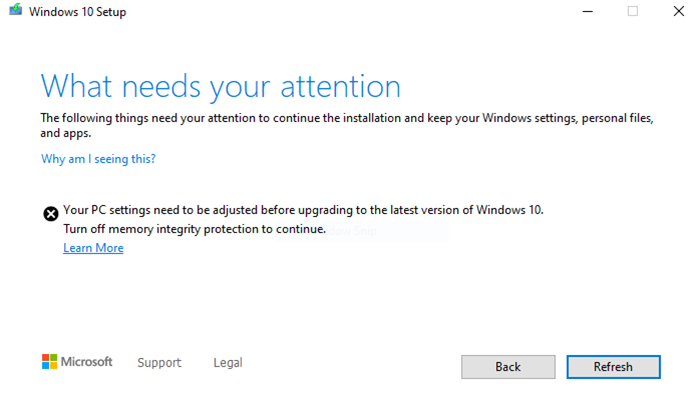
Stäng(Turn) av minnesintegritetsskyddet för att fortsätta
Minnesintegritet(Memory Integrity) är en säkerhetsfunktion i Windows 10(security feature in Windows 10) som ser till att koden som körs i Windows -kärnan är säkert utformad och pålitlig. Det ser till att skadlig kod inte äventyrar systemet. Med enkla ord betyder det att om en härleda inte är signerad och inte har klarat förtroendefaktorn, kommer Windows att blockera den. I det här fallet har uppdateringen stoppats.
När det gäller funktionsuppdateringsfrågan hade Microsoft delat att de fann att vissa bildskärmsdrivrutiner inte är kompatibla med Windows 10 . Du har två alternativ här: Hitta(Find) en uppdaterad drivrutin eller inaktivera minnesintegritet. Det senare rekommenderas inte, men om du litar tillräckligt på föraren kan du gå vidare. Men om du inaktiverar den här funktionen öppnas gatewayen även för andra drivrutiner. Det är bäst att hålla om du inte har en ordentlig lösning.
Uppdatera drivrutiner för Windows 11/10
Det är det rekommenderade sättet där du kan söka efter en uppdatering för drivrutinen(update for the driver) antingen genom Windows Update eller ladda ner den från OEM-webbplatser(download it from OEM websites) . Ibland är uppdateringsdrivrutinerna inte tillgängliga direkt på Windows -servern, och om de har uppdaterats kan du hitta på tillverkarens webbplats. Även om det är enkelt att kontrollera med Windows Update , kan det vara svårt att hitta den på OEMs webbplats.
- Öppna Enhetshanteraren(Device Manager) ( WIN + X , följt av M)
- Expandera avsnittet Display Adapters i hårdvarulistan
- Det kommer att avslöja displayens OEM- namn tillsammans med en version av hårdvaran du använder.
- Hitta sedan OEM- webbplatsen och gå till deras support- eller nedladdningssida.
- Sök med samma drivrutinsnamn och kontrollera om det finns en tillgänglig uppdatering.
- Om ja, ladda ner och installera programvaran.
Inaktivera minnesintegritet

Om uppdatering av bildskärmsdrivrutiner inte är ett alternativ är den enda lösningen att stänga av minnesintegritet(Memory) för att kunna uppgradera till Windows 10 .
- Öppna sidan Windows(Windows Security) Säkerhet > Enhetssäkerhet (Device)> Core Kärnisolering
- Stäng av(Off) inställningen Minnesintegritet(Memory) .
- Du måste starta om datorn för att ändringarna ska träda i kraft.

Det är möjligt att aktivering eller inaktivering av Memory Integrity eller Hypervisor-skyddad kodintegritetsfunktion(Hypervisor-protected) endast kan göras av en IT-administratör eller datoradministratör.
I båda fallen måste du be administratören att hantera detta åt dig.
Relaterat(Related) : Minnesintegritet är nedtonat eller kommer inte att slås på/av .
Related posts
Ska jag installera valfria kvalitetsuppdateringar i Windows 11/10?
Vi kunde inte ansluta till uppdateringstjänsten i Windows 11/10
Var du hittar och hur du läser Windows Update-logg i Windows 11/10
Ladda ner Windows-uppdateringar och appar från andra Windows 11/10-datorer
Din organisation har stängt av automatiska uppdateringar i Windows 11/10
Windows 11/10 långsam efter uppdatering
Vi har problem med att starta om för att slutföra installationen 0x8024a11a 0x8024a112
Så här fixar du Windows Update Error Code 0x80070012
Så här rensar du Windows Update History i Windows 11/10
Nya funktioner i Windows 10 version 20H2 oktober 2020 Update
Fixa Windows Update-fel C8000266?
En av uppdateringstjänsterna fungerar inte korrekt i Windows 11/10
Hur man avinstallerar Windows Updates i Windows 11/10
Åtgärda Windows Update-fel 0x80070659
Windows Update laddas inte ned eller installeras, fel 0x80070543
Förklara Modern Setup Host i Windows 10. Är det säkert?
Åtgärda Windows Update-fel 0x80240439 på Windows 10
Fixa Windows 10 Update Error 0x800703F1
Hur man döljer Windows-uppdateringar med PowerShell i Windows 11/10
Så här tvingar du fram en uppdatering av Windows 11/10
